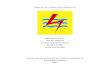Nama : Awal Fajar (2) Ika Rustika (10) Kurniawan Suganda (13) Muhammad Farisy M. (14) Kelas : XI TKJ A SMKN 1 Cimahi Hari/tanggal : Sabtu, 14 Jan 2012
Pembimbing : Rudi Haryadi Antoni Budiman
DIAGNOSA LANTOPOLOGI JARINGAN 4 ROUTER
No. Eksperimen : Diagnosa LAN Nilai / paraf :
I.
PENDAHULUAN Routing adalah proses menghubungkan atau menyampaikan data dari satu host ke host lainnya pada network yang berbeda. Routing ini terdapat pada Layer Network, itulah yang menjadi perbedaan antara Routing dengan Metode Akses. Walaupun pengertian dari Routing dan Metode Akses itu hampir sama namun perbedaan layer menjadi pembeda yang paling jelas untuk membedakan kedua hal tersebut. Kali ini kita akan membuat sebuah topologi jaringan menggunakan minimal 4 Router, dan harus dikonfigurasi sehingga dapat terkoneksi satu sama lain. Dalam router terdapat dua cara Konfigurasi, yaitu : Routing to Other Network dan Default Gateway. Kedua cara konfigurasi tersebut, memiliki keunggulan dan kelemahan masing-masing, yaitu : a. Routing to Other Network : - Keunggulan 1. Mengenalkan Network secara spesifik pada topologi jaringan - Kerugian 1. Konfigurasi lebih lama dibandingkan Default Gateway 2. Lebih sulit 3. Membutuhkan ketelitian yang tinggi b. Default Gateway - Keunggulan 1. Lebih cepat 2. Lebih mudah, karena langsung menginputkan network tujuan 3. Lebih Fleksibel bisa terjadi penambahan Host, dll - Kerugian 1. Kurang spesifik dibandingkan Routing to The Other Network Salah satu hal yang harus diperhatikan dalam konfigurasi Router adalah Minimal Routing yaitu, Entry routing yang akan tercantum pada tabel routing secara otomatis ketika konfigurasi network diberikan. Jadi, dengan adanya minimal routing kita hanya harus mengenalkan routing kepada network lain selain dari minimal routing.
II.
TUJUAN - Siswa dapat memahami konsep routing - Siswa dapat mengkonfigurasi router secara static - Siswa dapat mengaplikasikan konsep tersebut kedalam konfigurasi Router - Siswa dapat membuat Topologi jaringan dengan menggunakan minimal 4 Router - Siswa Memahami Konsep konfigurasi Routing to Other Network dan Default Gateway, sehingga dapat mengaplikasikannya dalam Topologi Jaringan yang telah dibuat ALAT DAN BAHAN - packet tracer - PC atau Laptop - Charger GAMBAR KERJA
III.
IV.
V.
LANGKAH KERJA 1. Pertama, siapkan alat dan bahan yang dibutuhkan untuk praktek 2. Setelah itu, Kita buka Software Cisco Packet Tracer : Klik Shorcut Cisco Packet Tracer pada Desktop
3. Kemudian Klik File New Untuk membuat File baru pada Cisco Packet Tracer
4. Inputkan 5 PC, dan 6 Router pada File yang telah kita buat. Dengan cara : Pilih End User Device Pilih PC
Dan untuk Router kami menggunakan Router 2621 XM
5. Kemudian Inputkan 5 PC dan 5 Router tersebut pada File yang kita buat
6. Karena Router defaultnya hanya memiliki 2 port Fast Ethernet, maka kita harus menginputkan beberapa interface baru sesuai kebutuhan. Dengan Cara : Klik Router Kemudian pilih NM-2FE2W untuk menginputkan 2 Interface Fast Ethernet baru Matikan Power Router Dan Drag Gambar Interface ke Port yang kosong Kemudian Hidupkan Kembali.
7. Setelah itu, hubungkan Kabel Cross over untuk PC ke Router atau bisa menggunakan pilihan Automatically Choose Connection Type agar lebih mudah dan cepat. Jika memilih Automatically Choose Connection Type, maka Packet tracer akan memilih Kabel secara otomatis sesuai Port yang terdapat pada Router.
8. Setelah dihubungkan lakukan konfigurasikan IP Address dan subnetmask pada router dengan cara : klik pada router tersebut pilih config pilih FastEthernet0/0 dan FastEthernet0/1
Setelah itu lakukan konfigurasi IP Address dan subnetmask dan jangan lupa untuk mengaktifkan ON pada Port Status Berikut merupakan contohnya
9. Lalu lakukan konfigurasi network di setiap router dengan cara default gateway. Cara : pilih config pilih static untuk mengisikan network ,mask,dan next hop ( berfungsi untuk mengisikan gateway atau via ) setelah itu klik Add
10. Setelah itu lakukan konfigurasi pada setiap PC untuk memasukan IP address dan subnetmask dengan cara : klik pada pc pilih config lalu pilih FastEthernet. isikan IP Address dan subnetmasknya.
Setelah itu pliih dekstop pilih IP Configuration masukan Default gateway.
11. Cek koneksi dari masing-masing PC dengan menggunakan perintah ping dengan cara : klik pada pc pilih dekstop lalu pilih command prompt ketikan ping ( IP PC )
12. Untuk memastikan koneksi dapat berlangsung, coba kirim PDU dari satu host ke host yang lainnya. Dengan cara : Klik Tanda Kemudian Pilihlah Host yang mana yang akan mengirim dan menerima PDU. Seperti :
13. Bila tidak terjadi kegagalan dalam pelaksanaan praktek tersebut, maka Praktek kali ini telah berhasil. 14. Buatlah Laporan dari hasil praktek tersebut.
VI.
TABEL ROUTINGAdrdess 192.168.4.1/24 192.168.0.1/24 192.168.2.1/24 192.168.6.1/24 192.168.8.1/24 192.168.0.10/24 192.168.1.1 Routing Tujuan Gateway 0.0.0.0/0 192.168.4.10 0.0.0.0/0 192.168.0.10 0.0.0.0/0 192.168.2.10 0.0.0.0/0 192.168.6.10 0.0.0.0/0 192.168.8.10 192.168.2.0 192.168.1.10 192.168.3.0 192.168.1.10 192.168.4.0 192.168.1.10 192.168.5.0 192.168.1.10 192.168.6.0 192.168.1.10 192.168.7.0 192.168.1.10 192.168.8.0 192.168.1.10 192.168.9.0 192.168.1.10 192.168.4.0 192.168.3.10 192.168.5.0 192.168.3.10 192.168.6.0 192.168.9.10 192.168.7.0 192.168.9.10 192.168.8.0 192.168.9.10 192.169.0.0 192.168.1.10 192.168.0.0 192.168.3.10 192.168.0.2 192.168.3.10 192.168.0.6 192.168.5.10 192.168.0.7 192.168.5.10 192.168.0.8 192.168.5.10 192.168.0.9 192.168.3.10 192.168.0.1 192.168.3.10 192.168.0.0 192.168.9.1 192.168.1.0 192.168.9.1 192.168.2.0 192.168.9.1 192.168.3.0 192.168.5.1 192.168.4.0 192.168.5.1 192.158.8.0 192.168.7.10 192.168.0.0 192.168.7.1 192.168.1.0 192.168.7.1 192.168.2.0 192.168.7.1 192.168.3.0 192.168.7.1 192.168.4.0 192.168.7.1 192.168.5.0 192.168.7.1 192.168.6.0 192.168.7.1 192.168.9.0 192.168.7.1 Default Gateway Tujuan Gateway
Host Interface PC4 PC0 PC1 PC2 PC3 R1 fa 0.0 fa 0.0 fa 0.0 fa 0.0 fa 0.0 fa 0.0 fa 0.1
192.168.2.0/24 192.168.4.0/24 192.168.6.0/24 192.168.8.0/24
192.168.1.10 192.168.1.11 192.168.1.12 192.168.1.13
R2
fa 0.0 fa 0.1 fa 0.2 fa 0.3
192.168.2.10 192.168.1.10 192.168.3.10 192.168.9.10
R3
fa 0.0 fa 0.1 fa 0.2
192.168.3.10 192.168.4.10 192.168.5.1
192.168.0.0/24 192.168.4.0/24 192.168.6.0/24 192.168.8.0/24 192.168.9.10/24 192.168.9.10/24 192.168.0.0/24 192.168.2.0/24 192.168.6.0/24 192.168.8.0/24
192.168.1.1 192.168.3.10 192.1.68.9.10 192.168.9.10 192.168.6.0 192.168.8.0 192.168.3.1 192.168.3.1 192.168.5.10 192.168.5.10
R4
fa 0.0 fa 0.1 fa 0.2 fa 0.3
192.168.6.10 192.168.9.10 192.168.5.10 192.168.7.1
R5
fa 0.0 fa 0.1
192,168.8.10 192.168.7.10
192.168.2.0/24 192.168.0.0/24 192.168.4.0/24 192.168.8.0/24 192.168.2.0/24 192.168.0.0/24 192.168.6.0/24 192.168.4.0/24 192.168.2.0/24 192.168.0.0/24
192.168.9.1 192.168.9.1 192.168.5.1 192.168.7.10 192.168.5.1 192.168.5.1 192.168.7.1 192.168.7.1 192.168.7.1 192.168.7.1
VII.
HASIL KERJA 1. Cek Koneksi Untuk memastikan koneksi dari setiap host terhubung satu sama lain, terdapat 2 cara, yaitu : - Ping - Pengiriman PDU
a.
Pengiriman PDU Ping adalah salah satu cara yang digunakan untuk mengecek koneksi dari suatu jaringan komputer. Perintah ping ini merupakan perintah dasar pada Windows tepatnya Command Prompt.
Pada Gambar diatas PDU dikirim dari PC0 ke PC3, Prosesnya : 1. PDU dikirim dari PC0 ke PC3 melalui Gateway Fa 0/0 Router 0 2. Karena kita telah mengkonfigurasikan Static Routing pada setiap router, maka akan langsung diteruskan ke Router 1 sampai ke router 3. 3. Setelah sampai di router 5, maka PDU akan diterima dan dikembalikan lagi ke PC0 melalui Gateway Fa 0/1 pada Router 5. 4. Jika telah terjadi Gambar ceklis pada PDU PC, maka itu menandakan pengiriman PDU telah berhasil.
Keterangan : 1. Kofigurasi PC 0 : - IP Address : 192.168.0.1 - Subnet Mask : 255.255.255.0 - Gateway : 192.168.0.10 2. Konfigurasi PC 3 : - IP Address : 192.168.8.1 - Subnet Mask : 255.255.255.0 - Gateway : 192.168.8.10 3. Konfigurasi Router 1 : - Fa 0/0 1. IP Address : 192.168.0.10 2. Subnet Mask : 255.255.255.0 - Fa 0/1 1. IP Address : 192.168.1.1 2. Subnet Mask : 255.255.255.0
b.
Ping Ping adalah salah satu cara yang digunakan untuk mengecek koneksi dari suatu jaringan komputer. Perintah ping ini merupakan perintah dasar pada Windows tepatnya Command Prompt.
1. Kofigurasi PC 0 : - IP Address : 192.168.0.1 - Subnet Mask : 255.255.255.0 - Gateway : 192.168.0.10 2. Konfigurasi PC 3 : - IP Address : 192.168.8.1 - Subnet Mask : 255.255.255.0 - Gateway : 192.168.8.10
VIII.
KESIMPULAN Untuk memudahkan dalam konfigurasi router kita sebaiknya membuat gambar di kertas dan membuat tabel routing . Sehingga data yang diinputkan tidak akan salah karena telah difikirkan terlebih dahulu . Konfigurasi router dapat dilakukan dengan cara router to other host network dan default gateway.